Ako opraviť: Video aplikácia Windows nemôže prehrať chybu 0xc1010103
Nezaradené / / August 05, 2021
Máte problémy s chybou 0xc1010103? Chyba 0xc1010103 sa objaví, keď prehráte video súbor .MKV pomocou predvolenej aplikácie Windows Video Player. Predvolený videoprehrávač síce podporuje súbory .MKV, ale chyba sa zobrazuje inak.
Ak patríte k používateľom systému Windows 10, ktorí čelia chybe 0xc1010103, potom ste našli správne miesto. Chystáme sa prediskutovať niekoľko krokov na riešenie problémov s touto chybou. Ak sa chcete dozvedieť viac o chybe 0xc1010103, pokračujte v čítaní nižšie.
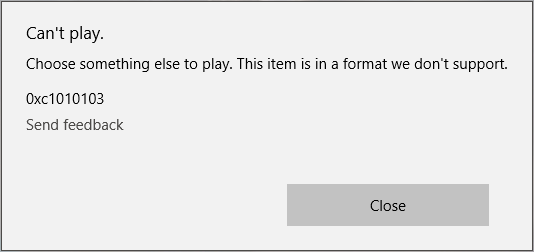
Obsah
- 1 Čo spôsobuje, že video aplikácia nemôže prehrať chybu 0xc1010103?
-
2 Riešenie na opravu video aplikácie nemôže prehrať chybu 0xc1010103:
- 2.1 Riešenie 1: Poradca pri riešení problémov s prehrávaním videa
- 2.2 Riešenie 2: Aktualizujte ovládače GPU
Čo spôsobuje, že video aplikácia nemôže prehrať chybu 0xc1010103?
Ak ste nedávno nainštalovali akékoľvek aktualizácie systému Windows, je možné, že k chybe došlo v dôsledku chyby v dočasných súboroch. Ďalším hlavným dôvodom sú poškodené ovládače GPU. Bez správnych ovládačov môže aplikácia prehrávača videa zobrazovať chyby. Budeme diskutovať o tom, ako vyriešiť tieto dva problémy. Vyskúšajte riešenia a zistite, ktoré z nich funguje pre váš počítač so systémom Windows 10.
Riešenie na opravu video aplikácie nemôže prehrať chybu 0xc1010103:
Riešenie 1: Poradca pri riešení problémov s prehrávaním videa
Ak ste si nedávno aktualizovali systém Windows, toto riešenie sa vás týka. Chyba pravdepodobne pochádza z dočasných súborov. Počítač dokáže dočasne súbory vyčistiť sám, ale na urýchlenie tohto procesu môžete spustiť nástroj na riešenie problémov so zabudovaným prehrávaním videa a vyčistiť závadu v dočasných súboroch. Podľa pokynov uvedených nižšie spustite nástroj na riešenie problémov s prehrávaním videa.
- Stlačte Kláves Windows + R.
- Napíš „ms-settings: troubleshoot ” a stlačte Zadajte.
- Otvor Riešenie problémov
- Choďte do Nájdite a opravte ďalšie problémy
- Vyber Prehrávanie videa
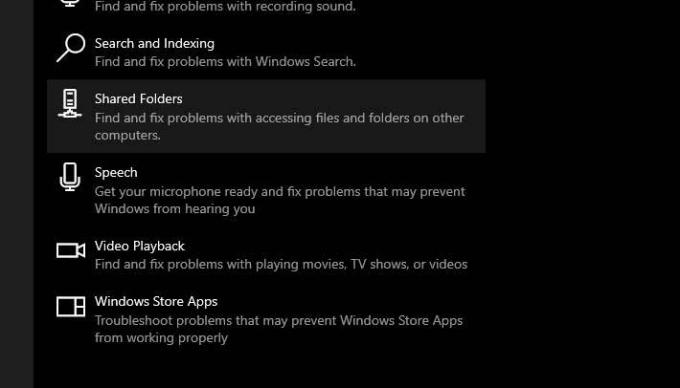
- Klikni na Spustite nástroj na riešenie problémov možnosť spustiť pomôcku na riešenie problémov.
- Postupujte podľa pokynov na obrazovke.
- Po dokončení procesu reštartujte počítač.
Ak sa chyba objaví znova, postupujte podľa nasledujúceho riešenia.
Riešenie 2: Aktualizujte ovládače GPU
Ak sa táto chyba 0xc1010103 zobrazuje nielen v súboroch MKV, ale aj v rôznych typoch súborov, problém je vo vašich ovládačoch GPU. Je pravdepodobné, že ovládače GPU sú zastarané; preto spôsobujú problémy. Ideme teda odinštalovať ovládače Active Display a potom ich nahradiť aktualizovanou verziou ovládačov GPU. Tento proces by ste mali vykonať, keď je počítač v bezpečnom režime. Podľa týchto pokynov nižšie opravte ovládače GPU.
- Stlačte Kláves Windows + R.
- Vstup “msconfig.msc”A udrel Zadajte otvoriť Konfigurácia systému okno.
- Choďte do Topánka
- Začiarknite políčko vedľa položky Bezpečné zavedenie
- Zvoľte „Podať žiadosť”A potom kliknite na Ok.
- Ďalším krokom je Reštart po zobrazení výzvy počítač.
- Teraz, keď je váš počítač v bezpečnom režime, otvoríme Správcu zariadení.
- Stlačte Kláves Windows + R.
- Napíš „devmgmgt.msc”A kliknite Ok.
- Choďte do Grafické adaptéry.
- Musíte kliknúť pravým tlačidlom myši na Grafické adaptéry a zvoliť ikonu Odinštalovaťzariadenie
- Odinštalujte oba integrovaný a oddaný
- Po dokončení procesu odinštalovania zatvorte okno Správca zariadení.
- Stlačte Kláves Windows + R.
- Napíš „appwiz.cpl”A kliknite Zadajte.
- Otvor Programy a príslušenstvo
- Odinštalujte všetky aplikácie podpísané výrobcom GPU.
- Kliknite pravým tlačidlom myši na každý ovládač a vyberte ikonu Odinštalovať
- Po odinštalovaní všetkých príslušných ovládačov reštartujte počítač.
- Keď je počítač opäť v normálnom režime, prejdite na web výrobcu GPU.
- Stiahnite si najnovšie ovládače verzie podľa verzie operačného systému Windows.
- Počkajte, kým na svojom počítači nainštalujete najnovšie ovládače, a potom prehrávajte videá pomocou predvoleného prehrávača videa.
Video sa nedá prehrať. Vyskytla sa chyba 0xc1010103 z dôvodu závady v dočasných súboroch alebo chybných grafických ovládačov. Vo vyššie uvedenej príručke sme vám ukázali, ako riešiť tieto problémy. Kroky sú jednoduché a môžete ich vykonať manuálne.
Ak chcete používať videoprehrávač v počítači so systémom Windows 10, musíte túto chybu vyriešiť. V opačnom prípade vás chyba nebude rušiť pri pokuse o prehrávanie videí vo videoprehrávači. Dúfame, že sa tento článok bude používať. Po prečítaní tohto článku, ak máte akékoľvek otázky alebo pripomienky, napíšte komentár do poľa pre komentár nižšie.

![Ako nainštalovať Stock ROM na SKG AD-552 [Firmware Flash File / Unbrick]](/f/7f287e38cf236944f1768043d408dd7a.jpg?width=288&height=384)
![Ako vstúpiť do režimu obnovy na BLU Vivo One Plus [sklad a vlastné]](/f/317f803cfc4b811e67f02a16c418c3f9.jpg?width=288&height=384)
![Ako vstúpiť do režimu obnovy na Gionee A1 [sklad a zvyk]](/f/bccdda5ae00b671a12e20077b9a1267c.jpg?width=288&height=384)